本地连接设置路由器步骤是什么?如何手动配置?
- 难题解决
- 2025-05-12
- 4
在当今数字化社会,互联网已成为我们日常生活和工作不可或缺的一部分。要使多台设备共享网络连接,路由器扮演了至关重要的角色。正确设置和配置本地连接,是确保网络顺畅运行的前提。本文将详细介绍本地连接设置路由器的步骤,并提供手动配置的深度指导。
本地连接设置路由器的重要性
在开始设置之前,了解本地连接设置路由器的重要性至关重要。本地连接指的是在局域网(LAN)中的设备之间建立的连接,而路由器作为连接互联网和局域网的桥梁,其正确的设置保证了网络数据的正确转发与访问控制。接下来,我们将一步步引领您了解如何进行路由器的设置与配置。
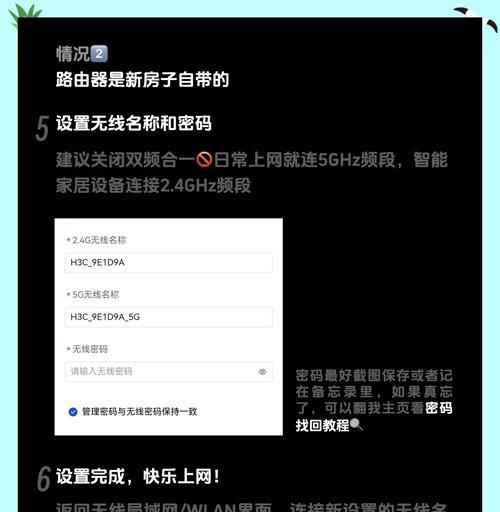
准备工作:检查硬件和网络需求
在开始配置路由器之前,您需要准备好以下几点:
1.确保路由器电源连接并启动。
2.检查您的计算机或移动设备已连接到路由器发出的无线信号,或通过有线方式连接。
3.记录您的网络服务提供商(ISP)提供的相关信息,如宽带用户名和密码。
4.确保您的设备安装了正确的网络驱动程序。

手动配置本地连接:设置路由器的步骤
步骤一:访问路由器的管理界面
1.打开浏览器,在地址栏输入路由器的默认IP地址。这通常可以在路由器的底部标签或用户手册中找到。常见的默认IP地址包括192.168.1.1、192.168.0.1等。
2.按照提示输入默认的用户名和密码(同样可在路由器底部或手册中找到),登录到路由器的管理界面。
步骤二:设置互联网连接
1.在管理界面中找到“设置向导”或“网络设置”等相关选项。
2.选择您的网络连接类型。对于家庭用户,通常选择“PPPoE”或“动态IP(DHCP)”。
3.如果选择了PPPoE,您需要输入ISP提供的用户名和密码。
4.完成设置后,点击“保存”并等待路由器重启。
步骤三:配置无线网络
1.在管理界面中找到“无线设置”或“无线网络”选项。
2.为您的无线网络命名(SSID),并设置一个强密码,以增强网络安全。
3.确保无线功能已开启。
4.保存设置并使更改生效。
步骤四:连接设备
1.返回到管理界面的主界面。
2.记录下显示的网络名称(SSID)和密码。
3.在您的设备上搜索无线网络,找到刚才设置的SSID。
4.输入密码连接到网络。
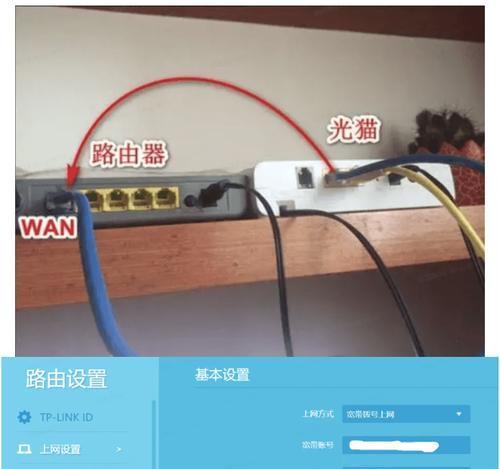
高级设置与故障排除
高级设置
1.MAC地址过滤:在管理界面中设置允许连接到网络的设备列表。
2.动态DNS(DDNS):为没有固定IP地址的网络提供一个固定的域名。
3.QoS设置:优化网络流量,保证重要应用的带宽。
故障排除
1.网络不稳定:检查路由器的信号强度,确保其放置在开阔处。
2.无法访问互联网:检查是否输入了正确的ISP账户信息。
3.忘记密码:大多数路由器提供了密码重置功能,长按路由器上的复位按钮即可恢复出厂设置。
结语
通过以上步骤,您应该已经成功手动设置了路由器,并使本地连接成功运行。如果您在配置过程中遇到任何问题,不妨参照路由器的用户手册或联系制造商获取进一步的技术支持。现在,您可以享受高速稳定的网络服务,充分利用互联网带来的便利。
版权声明:本文内容由互联网用户自发贡献,该文观点仅代表作者本人。本站仅提供信息存储空间服务,不拥有所有权,不承担相关法律责任。如发现本站有涉嫌抄袭侵权/违法违规的内容, 请发送邮件至 3561739510@qq.com 举报,一经查实,本站将立刻删除。